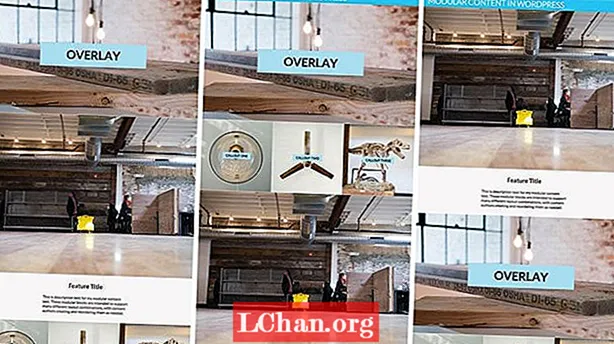Vsebina
- Del 1. Ponastavitev gesla za Windows s pomočjo čarovnika za ponastavitev gesla
- Del 2. Ponastavitev gesla za Windows s pomočjo PassFab 4WinKey
- 1. Ustvari disk za ponastavitev gesla
- 2. Zaženite sistem Windows s ponastavitve diska
- 3. Ponastavite geslo za Windows
- Zaključek
Večina uporabnikov se zmede glede tega Čarovnik za ponastavitev geslaNo, to je nujen korak med ponastavitvijo gesla za Windows 7/8/10. Če ste pozabili geslo za prijavo v sistem Windows, morate vedeti čarovnika za gesla. V tem prispevku bomo prikazali, kje je in kako ponastaviti geslo za ponovni obisk računalnika.
- Del 1. Ponastavitev gesla za Windows s pomočjo čarovnika za ponastavitev gesla
- Del 2. Ponastavitev gesla za Windows s pomočjo PassFab 4WinKey
Del 1. Ponastavitev gesla za Windows s pomočjo čarovnika za ponastavitev gesla
Če imate dostop do računalnika, lahko na spodnji način ustvarite disk za ponastavitev gesla za ponastavitev gesla za prijavo v sistemu Windows 7/8/10. Kaj pa nezmožnost prijave v računalnik? No, prosimo, preverite naslednji del, da poiščete rešitev.
Korak 1. Pripravite ustvarjeni disk za ponastavitev gesla za Windows in ga vstavite v računalnik.
Korak 2. Zdaj morate odpreti zaklenjeni računalnik in na prijavnem zaslonu klikniti »Ponastavi geslo«.
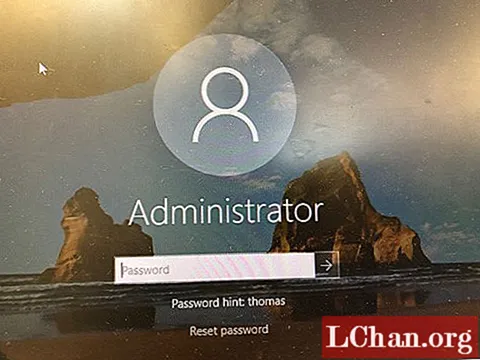
Korak 3. Videli boste okno »Čarovnik za ponastavitev gesla«, kliknite »Naprej«.

Korak 4. Nato izberite CD / DVD ali USB, da nadaljujete. V nekaj minutah bo celoten postopek končan. Po tem kliknite "Naprej".



Zdaj lahko z zagonskim diskom ponastavite geslo za Windows brez težav.
Del 2. Ponastavitev gesla za Windows s pomočjo PassFab 4WinKey
Če ne morete obiskati računalnika, ne glede na to, ali ste pozabili geslo ali druge razloge. Edini način za ustvarjanje diska za ponastavitev gesla je z uporabo orodja za obnovitev gesla za Windows, priporočamo pa PassFab 4WinKey. Omogoča vam, da z enim klikom ustvarite disk za ponastavitev gesla v računalnikih in Macu. Preverimo o tem.
1. Ustvari disk za ponastavitev gesla
1. korak: Prenesite in namestite PassFab 4WinKey na svoj dostopni računalnik in nato zaženite program.
2. korak: Nato morate izbrati zagonski medij, lahko je CD / DVD ali USB, vendar boste v 4WinKey Standard lahko uporabljali samo CD / DVD. Nato kliknite "Zapiši", da začnete izdelovati zagonski disk.
3. korak: Nato bo programska oprema pozvala, da je bil CD / DVD formatiran in bodo vsi podatki v njem izgubljeni. Pojavilo se bo pogovorno okno in kliknite "Da", nato pa bo 4WinKey začel zapisovati zagonski CD / DVD. Čez nekaj minut se prikaže sporočilo, da je CD / DVD uspešno zapisan.

Disk za ponastavitev gesla je bil uspešno ustvarjen. Zdaj lahko preidete na naslednji del postopka.
2. Zaženite sistem Windows s ponastavitve diska
Zdaj, ko ste s čarovnikom za geslo uspešno ustvarili disk za ponastavitev gesla; preiti morate na naslednji del postopka. Windows morate zagnati z diska za ponastavitev, podrobnosti so opisane spodaj:
1. korak: Najprej morate v zaklenjeni računalnik vstaviti zagonski disk.
2. korak: Ponovno zaženite računalnik in začnite tapkati »F12« ali »Esc« na tipkovnici, da odprete zagonski meni.

3. korak: Če ste uspešno vstopili v zagonski meni, boste videli več možnosti zagona in med njimi je tudi pogon CD / DVD, kamor ste vstavili disk.
4. korak: Disk lahko označite v zagonskem meniju s puščičnimi tipkami na tipkovnici in nato pritisnete "Enter", da ga izberete.

5. korak: Ko ste končno lahko z zagonskega diska vnesli sistem Windows, zaklenjen z geslom, morate geslo v celoti ponastaviti ali odstraniti.
3. Ponastavite geslo za Windows
Zdaj boste uporabili PassFab 4WinKey za ponastavitev ali odstranitev prijavnega gesla za svoj računalnik. Koraki so podrobno obravnavani spodaj;
1. korak: Izberite operacijski sistem Windows in kliknite "Naprej".

2. korak: Zdaj morate na seznamu izbrati uporabniški račun. Ime računa boste videli v polju za uporabniško ime.

3. korak: Nato morate klikniti "Naprej" in vaše geslo bo uspešno ponastavljeno.

4. korak: Po tem se na zaslonu prikaže pogovorno okno, kliknite »Znova zaženi«, da znova zaženete računalnik. Zdaj se boste lahko z novim geslom zelo enostavno prijavili v računalnik.

To je bil zadnji del postopka. Kot lahko vidite, gre za 3-delni postopek, ki je zelo preprost in priročen za uporabnike.
Zaključek
Kot lahko vidite, je ponastavitev gesla za Windows mogoče rešiti v kratkem času. Pomembno je, da bi morali vedeti na pravi način. Poleg diska za ponastavitev gesla za Windows lahko geslo za Windows 7 ponastavite tudi v varnem načinu. Če imate kakršno koli težavo z geslom za Windows, pustite komentar spodaj.